Kaip ištaisyti „Wifi“ ryšio klaidą „Xiaomi Mi 11“.

„Xiaomi Mi 11“ turi WIFI ryšio klaidą, kaip ištaisyti šią situaciją? Nedelsdami pabandykite taikyti toliau nurodytus metodus.

„Xiaomi Mi 11“ žinomas kaip telefonas su pirmuoju rinkoje esančiu „Snapdragon 888“ lustu. Štai kodėl nuo pat pristatymo šis telefonas sulaukė didelio ekspertų ir vartotojų dėmesio. Kaip ir tikėtasi, tai tikrai aukštai įvertinta produktų linija iš Mi. Jis atitinka visus reikalavimus, kurių vartotojams reikia iš išmaniojo telefono.
Tačiau, remiantis pranešimais, „Xiaomi Mi 11“ turi „Wifi“ klaidos problemą, dėl kurios daugelis žmonių, ypač „Mifan“, nerimauja.
Straipsnio turinys
 Priežastis „Xiaomi Mi 11“ turi „Wifi“ ryšio klaidą
Priežastis „Xiaomi Mi 11“ turi „Wifi“ ryšio klaidą„Xiaomi Mi 11“ yra telefonas su „Wifi 6“ standartu. Tai naujausias „Wifi“ standartas, dvigubai greitesnis nei jo pirmtakas. Tačiau daugelis žmonių patiria „Wifi“ klaidų atnaujindami į naujausią operacinės sistemos versiją . Dėl šios situacijos Wi-Fi ryšiai ir asmeniniai viešosios interneto prieigos taškai neveikia, o 4G ir 5G ryšiai veikia normaliai. Ši problema kelia tam tikrų kliūčių ir rūpesčių Mi gerbėjams.

Be „Wi-Fi“ klaidų dėl programinės įrangos atnaujinimų, taip pat yra keletas kitų priežasčių, sukeliančių šią situaciją:
Jei telefone įvyksta „Wi-Fi“ ryšio praradimo klaida, pabandykite ją išspręsti šiais būdais.
Gavusi pranešimų apie „Wi-Fi“ klaidas daugybėje „Mi 11“ įrenginių, „Xiaomi“ sugalvojo sprendimą. Konkrečiai, „Xiaomi“ padeda vartotojams keistis naujais įrenginiais, pratęsiant garantijos laikotarpį 6 mėnesiams gaminiams, įsigytiems iš tikrų platintojų. Todėl, kai telefone atsiranda „Wifi“ klaida, turėtumėte susisiekti su pirkimo vieta dėl apžiūros, patarimo ir garantinio palaikymo.

Galite ne tik aktyviai susisiekti su garantija, bet ir patys pabandyti ištaisyti „Wifi“ klaidą. Nes gali būti, kad jūsų telefonas prarado „Wi-Fi“ ryšį dėl kitos priežasties.
Pirmas dalykas, kurį galite padaryti, kai atsiranda „Wifi“ klaida, yra pabandyti iš naujo paleisti telefoną. Pirma, laikykite nuspaudę maitinimo mygtuką. Po maždaug 2 sekundžių pasirodys naujas meniu. Pasirinkite Paleisti iš naujo , kad įrenginys galėtų pradėti telefono atnaujinimo procesą.
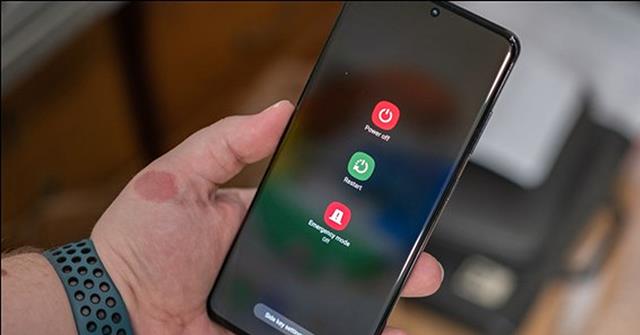
Šis metodas veiks, jei pasibaigus perkrovimo procesui telefonas galės iš naujo prisijungti prie „Wi-Fi“, kaip įprasta. Jei vis tiek negalite prisijungti prie „Wi-Fi“, išbandykite kitus būdus.
Tai, kad jūsų „Mi“ telefonas turi mirgantį ryšį ir negali prisijungti prie „Wi-Fi“, taip pat gali būti dėl to, kad esate per toli nuo „Wifi“ siųstuvo. Taigi pabandykite ištaisyti šią „Wi-Fi“ klaidą, likdami šiek tiek arčiau „Wi-Fi“ viešosios interneto prieigos taško.
Kitas būdas, kuriuo galite pabandyti ištaisyti „Wifi“ klaidą, yra ištrinti šiuo metu prijungtą „Wifi“ tinklą. Jei „Wi-Fi“ prieigos taško ryšio parametrai sugenda, jums gali būti sunku prisijungti prie „Wi-Fi“.
Viskas, ką jums reikia padaryti, tai eiti į nustatymus savo telefone. Tada pasirinkite „Wi-Fi“. Čia paspauskite rodyklės mygtuką, esantį dešinėje Wifi, kurį norite pašalinti.
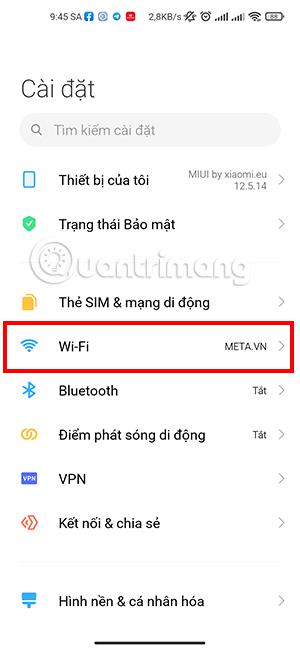

Būsite nukreipti į naują meniu, čia pasirinkite raudoną mygtuką ekrano apačioje Praleisti tinklą ( Ištrinti tinklą ). Pasirodys mažas iššokantis langas, spustelėkite Gerai , kad sutiktumėte ištrinti šį tinklą iš savo telefono.
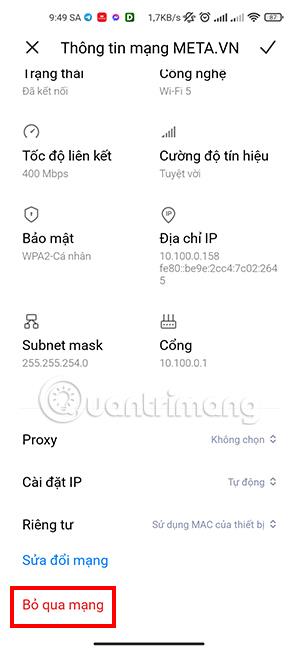
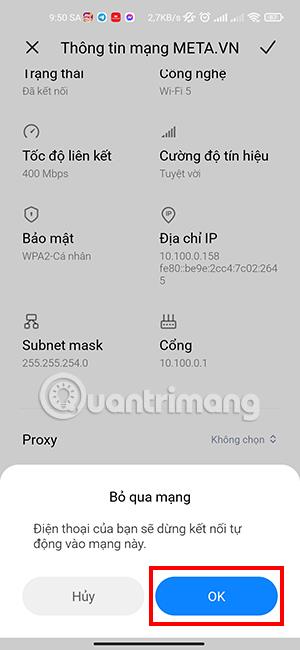
Ištrynę tinklą, dar kartą įveskite tinklo, kurį ką tik ištrynėte, slaptažodį, kad pabandytumėte vėl prisijungti.
Norėdami užtikrinti gerą „Wi-Fi“ ryšį, įsitikinkite, kad „Wi-Fi“ siųstuvas vis dar veikia. Patikrinimo veiksmai yra tokie:

Be to, galite pabandyti naudoti kitą telefoną, kad įsitikintumėte, jog Wi-Fi ryšys veikia stabiliai, ar ne. Jei kiti telefonai vis dar turi gerą ryšį, tikroji problema yra jūsų „Xiaomi Mi 11“. Priešingai, tikroji problema slypi jūsų naudojamame „Wifi“ siųstuve.
Jei problema kyla dėl jūsų naudojamo „Wi-Fi“ siųstuvo, pabandykite iš naujo paleisti „Wifi“ siųstuvą, kad sužinotumėte, ar tai padeda.
Galite naudoti dantų krapštuką arba SIM lazdelę, kad 3–5 sekundes paspaustumėte „Wi-Fi“ siųstuvo atstatymo angą, kad paleistumėte iš naujo. Kitas paprastesnis būdas yra ištraukti „Wifi“ siųstuvo maitinimo kištuką ir vėl jį prijungti.
Tai padės Wifi siųstuvui paleisti iš naujo nuo pat pradžių ir pašalinsite problemas, kurios gali kilti su Wifi maršruto parinktuvu prisijungimo proceso metu.
Tikimės, kad naudodamiesi aukščiau pateiktais metodais galėsite greitai pagerinti „Wifi“ ryšio praradimo klaidą „Xiaomi Mi 11“.
Naudodami realaus laiko kalbos konvertavimo į tekstą funkcijas, įdiegtas daugelyje įvesties programų, turite greitą, paprastą ir tuo pat metu itin tikslų įvesties metodą.
Tiek kompiuteriai, tiek išmanieji telefonai gali prisijungti prie „Tor“. Geriausias būdas pasiekti „Tor“ iš savo išmaniojo telefono yra per „Orbot“, oficialią projekto programą.
„oogle“ taip pat palieka paieškos istoriją, kurios kartais nenorite, kad jūsų telefoną pasiskolinęs asmuo matytų šioje „Google“ paieškos programoje. Kaip ištrinti paieškos istoriją „Google“, galite atlikti šiame straipsnyje nurodytus veiksmus.
Žemiau pateikiamos geriausios netikros „Android“ GPS programos. Visa tai nemokama ir nereikia išjungti telefono ar planšetinio kompiuterio.
Šiais metais „Android Q“ žada į „Android“ operacinę sistemą pristatyti daugybę naujų funkcijų ir pakeitimų. Pažiūrėkime, kokia numatoma „Android Q“ ir tinkamų įrenginių išleidimo data yra kitame straipsnyje!
Saugumas ir privatumas vis dažniau tampa pagrindiniais išmaniųjų telefonų naudotojų rūpesčiais apskritai.
Naudodami „Chrome“ OS režimą „Netrukdyti“, galite akimirksniu nutildyti erzinančius pranešimus, kad darbo sritis būtų labiau sutelkta.
Ar žinote, kaip įjungti žaidimo režimą, kad optimizuotumėte žaidimo našumą telefone? Jei ne, panagrinėkime tai dabar.
Jei norite, taip pat galite nustatyti permatomus fono paveikslėlius visai Android telefono sistemai naudodami Designer Tools programą, įskaitant programos sąsają ir sistemos nustatymų sąsają.
Pristatoma vis daugiau 5G telefonų modelių – nuo dizaino, tipų iki segmentų. Šiame straipsnyje iškart apžvelgsime 5G telefonų modelius, kurie bus pristatyti šį lapkritį.









